Como habilitar ou desabilitar recursos no Windows 10
Muitos dos recursos que vêm com o Windows 10 podem ser ativados ou desativados sem a ajuda de ferramentas de terceiros. É possível desativar recursos como Internet Explorer, Windows PowerShell, Windows Media Player, XPS Viewer, Windows Sandbox e muitos outros recursos dos Recursos do Windows no Painel de Controle.
O mesmo também pode ser usado para habilitar recursos como Hyper-V e Cliente Telnet, que são desabilitados por padrão no Windows 10.
Embora esse método seja útil para habilitar ou desabilitar muitos recursos, ele não pode ser usado para remover aplicativos nativos e recursos principais, como Cortana ou File Explorer. Se você deseja selecionar o que deseja instalar com o Windows 10, use um programa como o NTLite.
Usando este método, você pode ativar ou desativar .Net Framework, Hyper-V, Internet Explorer, Windows Media Player, Microsoft Print to PDF, Windows PowerShell 2.0, Work Folders Client, Windows Fax and Scan, XPS Services, XPS Visualizador e vários outros recursos.
Ativar ou desativar recursos no Windows 10
Neste guia, veremos como ativar ou desativar um recurso no Windows 10.
Etapa 1: abra o painel de controle clássico. Para fazer isso, digite Painel de controle no menu Iniciar ou na caixa de pesquisa da barra de tarefas e pressione a tecla Enter.
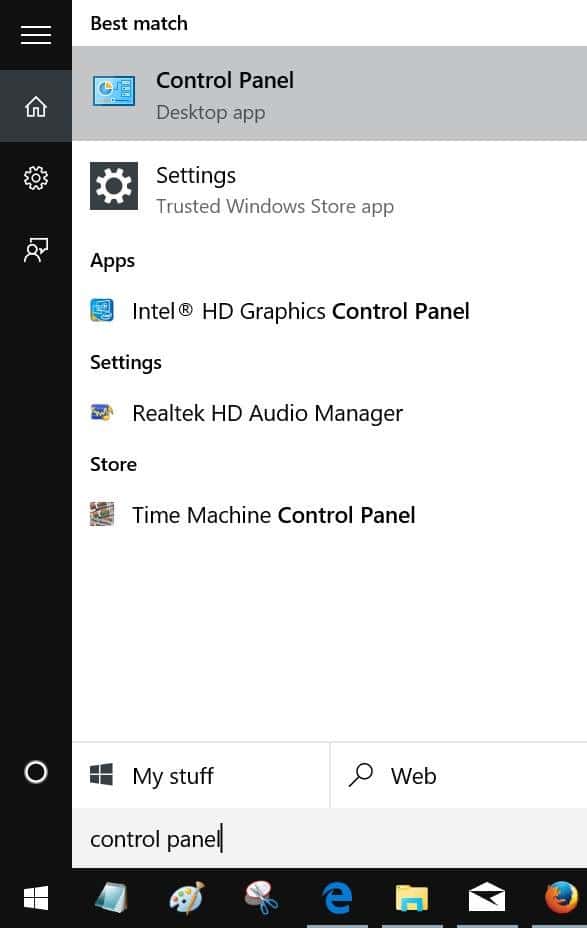
Etapa 2: Em Programas, clique em Desinstalar um programa para abrir a janela Programas e Recursos.
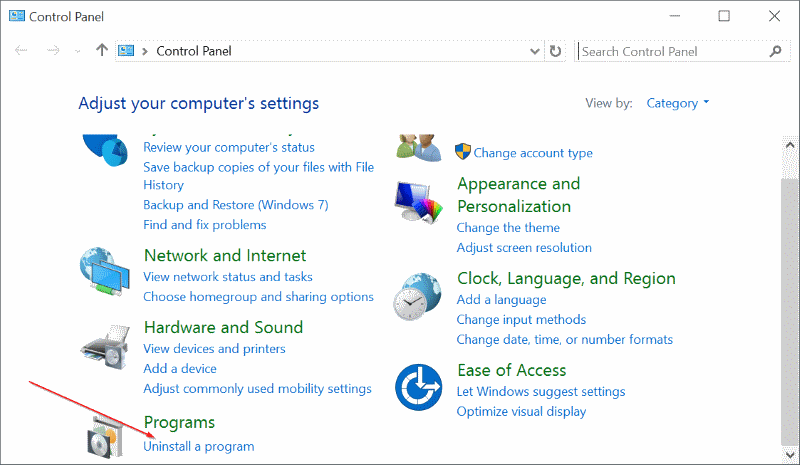
Dica: você pode iniciar programas e recursos rapidamente digitando Appwiz.cpl na caixa de comando Executar.
Etapa 3: No painel esquerdo, clique no link Ativar ou desativar recursos do Windows . Esta ação abrirá a caixa de diálogo Recursos do Windows.

Etapa 4: você pode ver uma marca de seleção ao lado dos recursos que foram ativados. Portanto, para desativar um recurso, basta desmarcar a caixa de seleção.

Selecione ou desmarque os recursos que deseja ativar ou desativar e clique no botão OK. Ao ver a caixa de diálogo de confirmação, clique no botão Sim. Se solicitado, reinicie seu computador.

É isso!